クロップとは、動画編集の一般的なスキルで、特定の領域に焦点を当てるために動画フレームの外縁を削除することを指します。これは、動画の両端の不要な部分を削除するトリミングとは異なります。時には、WMV(Windows Media Videoは、Windowsオペレーティングシステムとの互換性のために広く使用されているMicrosoftによって開発された一般的な動画形式です)ファイルをクロップして、邪魔な部分を除去したり、アスペクト比を変更したり、動画の特定の主題を強調したりする必要があります。
動画編集に慣れていない方は、WMVファイルのクロップが難しく感じるかもしれません。ご心配なく。このガイドでは、手順を追って説明します。
WindowsでWMVファイルをクロップする方法
WMVファイルをクロップするには、動画編集ソフトが必要です。無料のツールからプロ仕様のソフトウェアまで、多くの選択肢があります。このセクションでは、Windows用の最高のWMV動画クロッパー – MiniTool MovieMakerを選択します。
MiniTool MovieMakerは直感的なインターフェースで使いやすい動画エディターです。初心者でも短時間で使いこなすことができます。機能豊富な動画エディターで、様々なツールやエフェクトを提供し、映像を簡単に編集・変換できます。
このアプリケーションでは、簡単に動画をトリミングでき、クリップを回転させて向きを調整できます。クリップを水平または垂直に反転させたり、動画をセグメントに分割したり、動画のアスペクト比を変更したりすることができます。また、クリップの色の編集、動画速度の変更、動画オーディオの編集などもできます。面白いステッカー、テキストオーバーレイ、フレーム、ボーダーで映像をスパイスアップしたり、フィルターを適用して動画全体の雰囲気を調整したりすることもできます。
さらに、MiniTool MovieMakerはウォーターマークなしの動画エディターで、多くの一般的な動画形式をサポートし、4Kまたは1080P解像度までの動画を無料でエクスポートできます。
以下はMiniTool MovieMakerを使ってWMVファイルをクロップする方法です。
ステップ1. 下のボタンをクリックして動画エディターをダウンロードします。
MiniTool MovieMakerクリックしてダウンロード100%クリーン&セーフ
ステップ2. インストールした後、ソフトウェアを開き、ポップアップウィンドウを閉じてメインインターフェースに入ります。「Import Media Files」エリアをクリックして、WMV動画を検索して開きます。
ステップ3. 動画をタイムラインにドラッグアンドドロップし、タイムラインツールバーの「Crop」アイコンをクリックします。
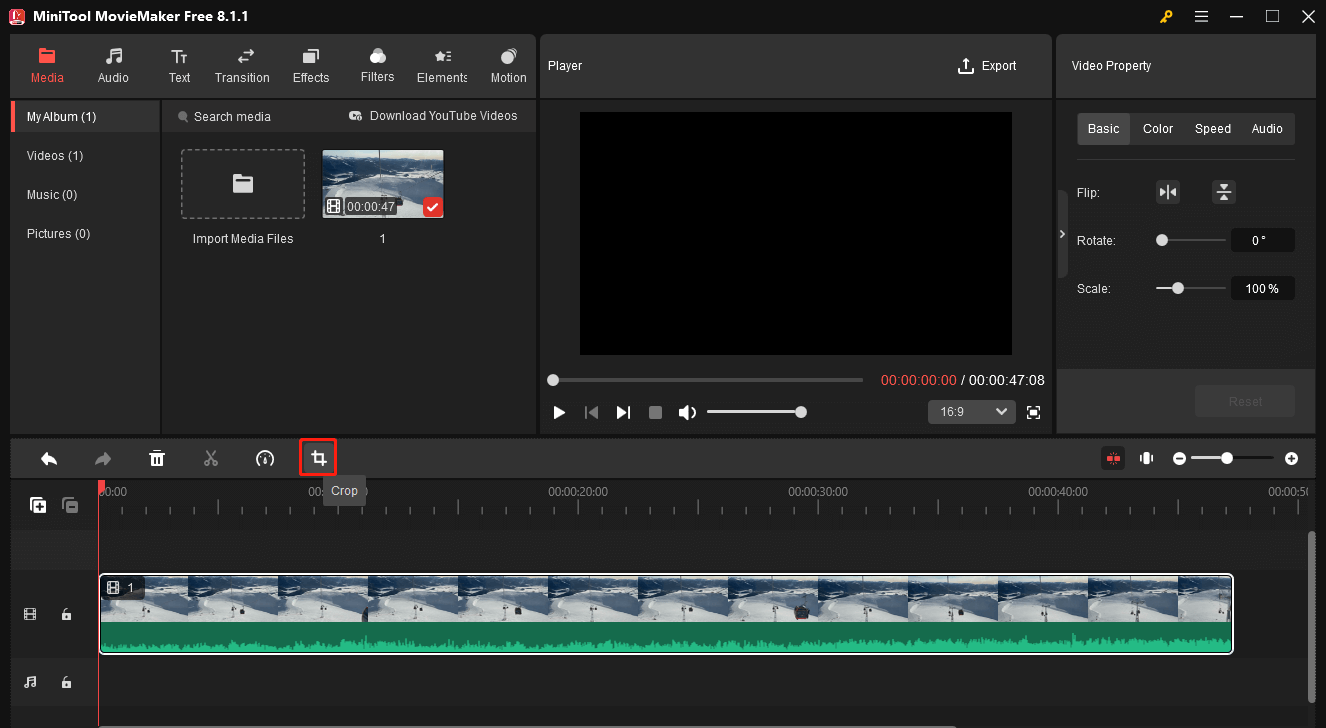
ステップ4. デフォルトでは、MiniTool MovieMakerは動画を元の比率でクロップします。「Ratio」ドロップダウンリストを開き、16:9、4:3、1:1、3:4、9:16から選択することもできます。次に、動画フレーム上の赤い四角形のサイズと位置を調整して動画をクロップし、「OK」をクリックして変更を保存します。
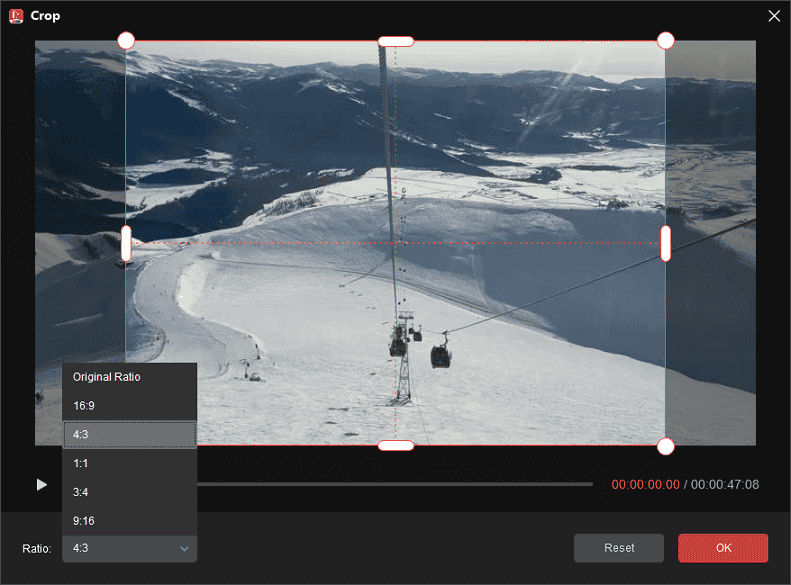
ステップ5. (必要に応じて)WMV動画の編集を続けます。
動画をトリミングする:「Trim」アイコンが表示されるまで、クリップの先頭または末尾にマウスカーソルを合わせ、アイコンを内側にドラッグします。
エフェクトを適用する:メニューバーの上部にある「Effects」に移動し、エフェクトをダウンロードします。プラス(+)アイコンをクリックしてタイムラインに追加します。そして、エフェクトトラックの端をドラッグして、デュレーションを調整します。
動画のアスペクト比を設定する:16:9の横にある矢印をクリックして、9:16、4:3、1:1などの比率を選択します。
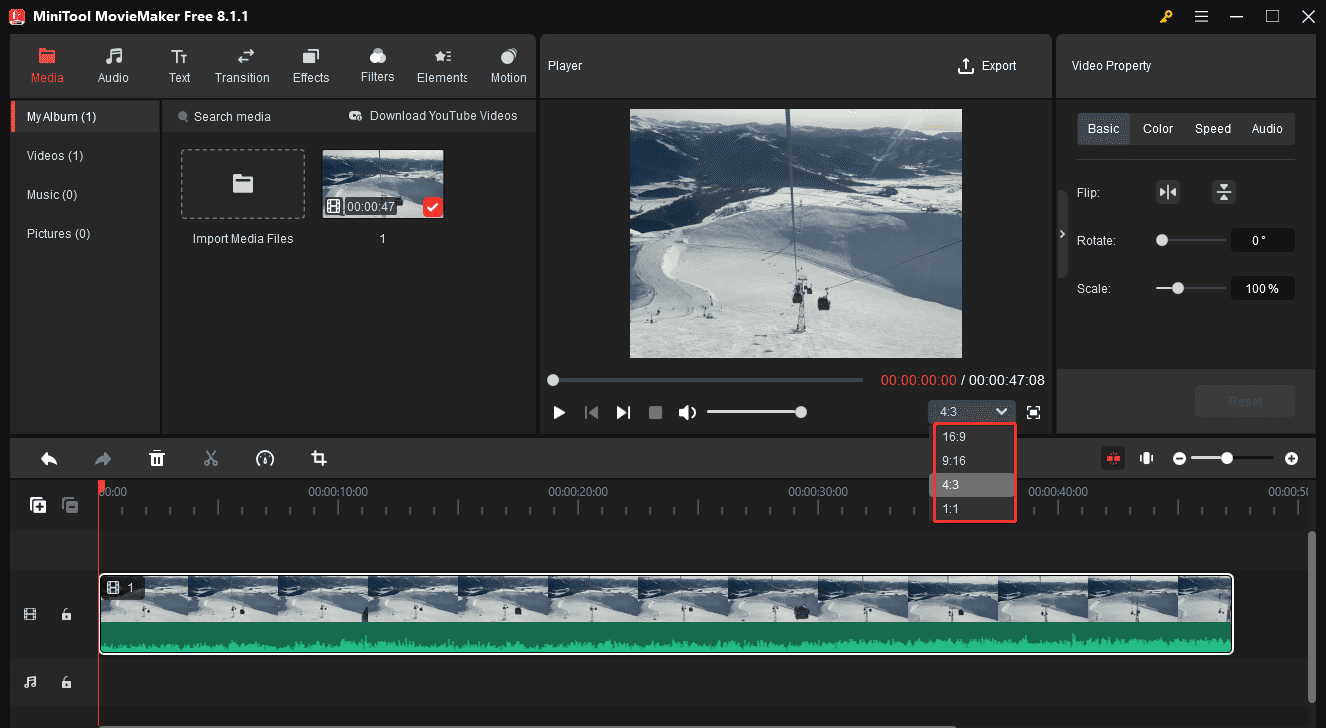
ステップ6. 動画をプレビューします。結果に満足したら、右上の「Export」をクリックします。出力形式、解像度、フレームレート、品質、ビットレートを選択します。最後に、「Export」ボタンをクリックして動画のレンダリングを開始します。
オンラインでWMV動画をクロップする方法
オンラインでWMV動画をクロップしたい場合、ここに2つのソリューションがあります。
FreeConvert
その名の通り、FreeConvertは動画、画像、音声、ベクター、ドキュメントなどのオンラインファイルコンバータです。さらに、このサービスは動画クロッパーと動画トリマーを提供します。WMVファイルをオンラインでクロップしたい場合、FreeConvertはあなたを失望させません。
ステップ1. FreeConvertのウェブサイトに移動し、「ツール」>「ビデオのクロップ」に移動します。
ステップ2. 「ファイルを選択」ボタンをクリックしてWMV動画をアップロードします。
ステップ3. ロードした後、「ビデオクロップ設定」に移動します。「アスペクト比」ドロップダウンリストから比率を選択して動画をクロップします。FreeConvertは、比率の長いリストを提供しています。あなたのニーズに最も適したものを選択してください。次に、マウスを動かして保存する領域を選択します。
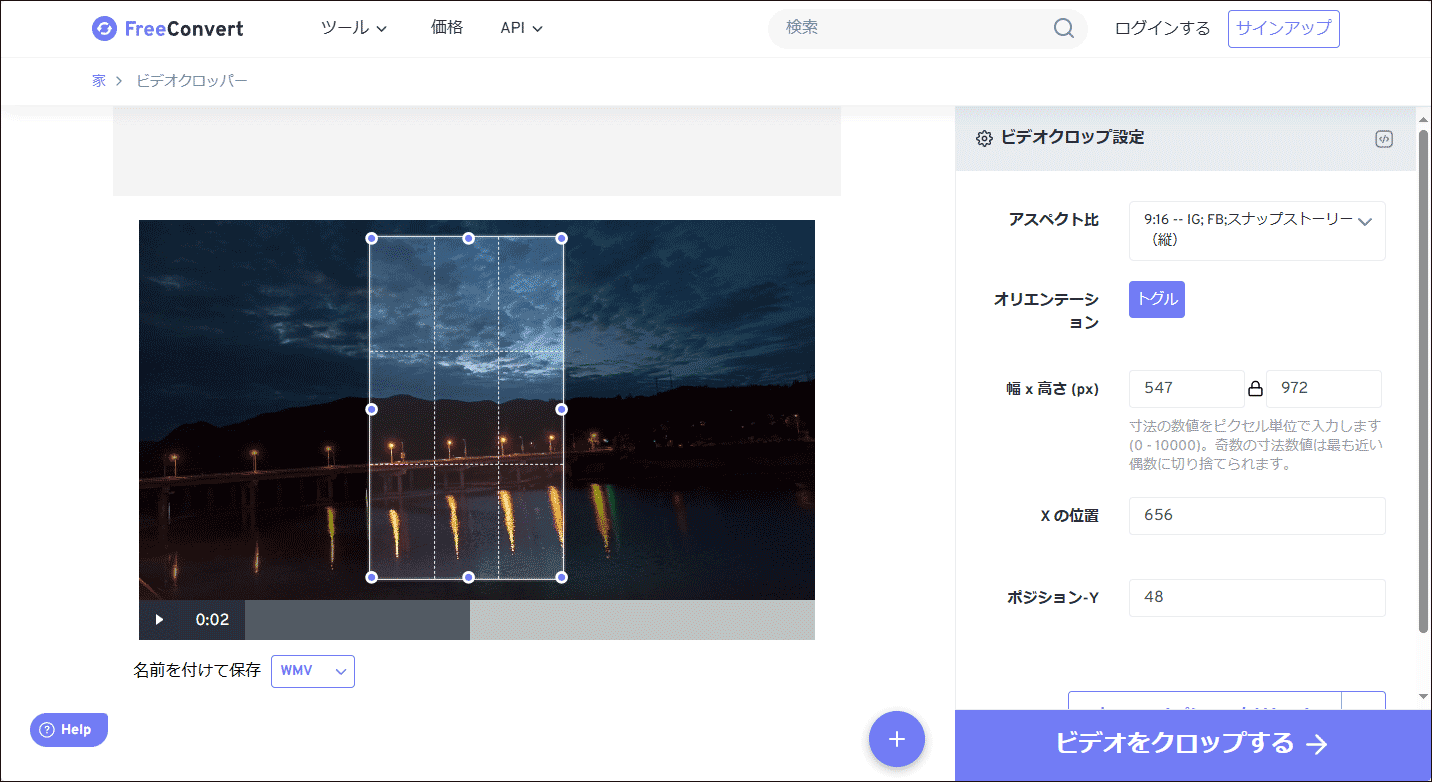
ステップ4. 出力形式を選択し、「ビデオをクロップする」ボタンをクリックします。完成したら、動画をコンピュータにダウンロードします。
# Videobolt
Videoboltはオンライン動画編集プラットフォームでもあり、クロップ、トリミング、リサイズ、スピードコントロール、ループなど多くのスタンドアロンツールを備えています。では、このオンラインWMV動画クロッパーがどのように動作するか見てみましょう。
ステップ1. Videoboltのウェブサイトにアクセスして、「Crop」オプションをクリックします。
ステップ2. 「Upload」ボタンをクリックしてWMVファイルを開きます。
ステップ3. 比率を選択し、動画フレーム上の白い四角形を動かして、残したい部分を選択します。
ステップ4. 最後に、「Crop & Download」ボタンをクリックします。
ボーナス:最高のWMV変換フリーソフト
どのようにWMVを他のメディア形式に変換しますか?MiniTool Video Converterは幅広い動画と音声形式に対応するプロな動画変換ソフトで、MP4、WMV、MKV、AVI、MOV、WebMなどあらゆる流行っているメディア形式間で変換できます。
この優れた動画変換ツールを使って、どんなメディアファイルでも簡単にWMV動画に変換できます。
MiniTool Video Converterクリックしてダウンロード100%クリーン&セーフ
さらに、MiniTool Video Converterは動画解像度、フレームレート、エンコーダー、ビットレートを変換でき、動画ファイルを効率的に小さいサイズに圧縮し、共有や管理を簡単にします。
結論
クロップは、洗練されたプロフェッショナルな動画を作成するための素晴らしい方法です。この記事では、WMVファイルを簡単にクロップする3つの簡単な方法を説明します。お好きなツールを選んで、今すぐクロップを始めましょう。最後に、MiniTool MovieMakerまたはVideo Converterを使用して問題が発生した場合は、[email protected]までご連絡ください。


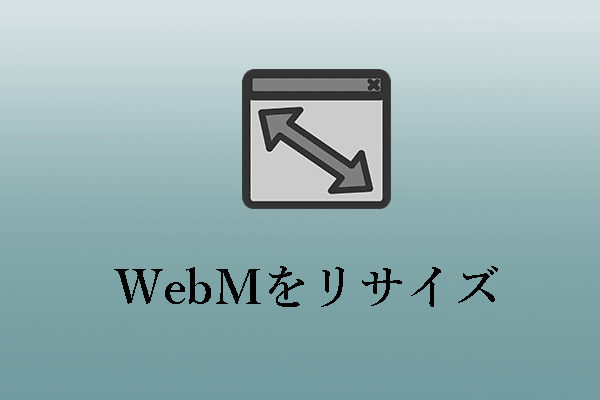

ユーザーコメント :